雨木林风w7系统提示是否停止运行此脚本的办法
更新日期:2018-12-04 作者:雨木林风一键重装 来源:www.ylmfxt.cn
雨木林风w7家庭版开机速度快,是入门级雨木林风w7系统。据调查不少用户在使用中都碰到了雨木林风w7系统提示是否停止运行此脚本的问题。面对雨木林风w7系统提示是否停止运行此脚本这样的小问题,我们该如何解决呢?不经常使用电脑的朋友对于雨木林风w7系统提示是否停止运行此脚本的问题可能会无从下手。但对于电脑专业人员来说解决办法就很简单了:启动iE浏览器,点击上方菜单栏位的工具。在工具栏位选择internet选项。看了这些简单操作,你是不是已经掌握了雨木林风w7系统的一些使用技巧了呢?如果还有什么不明白的地方,那就请继续学习下面分享给大家的关于雨木林风w7系统提示是否停止运行此脚本的问题的具体步骤方法吧。
1.启动iE浏览器,点击上方菜单栏位的工具。
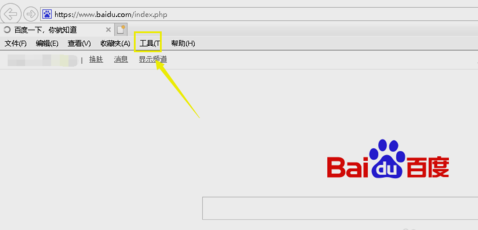
2.在工具栏位选择internet选项。
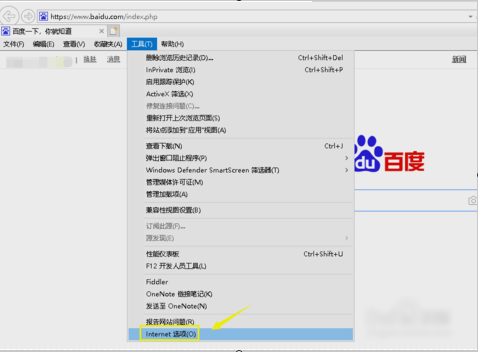
3.在internet选项卡上点击高级选项卡。
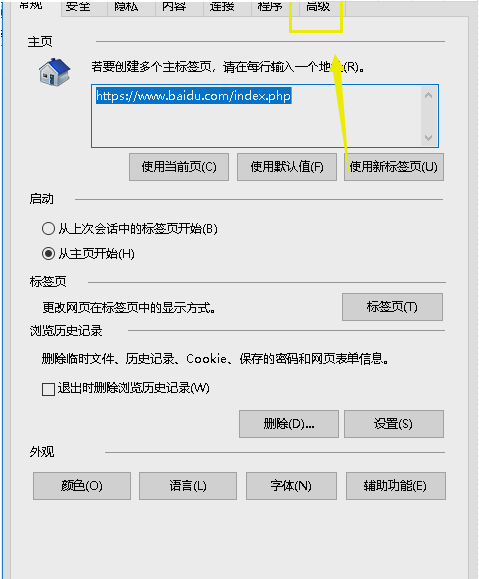
4.下拉高级页面,找到禁用脚本功能选项。
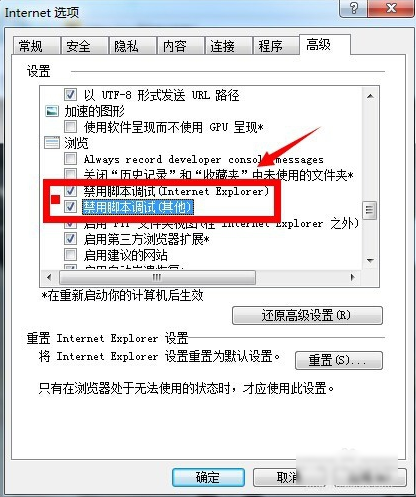
5.将禁用脚本选项前的勾去掉,点击下方的应用按钮。
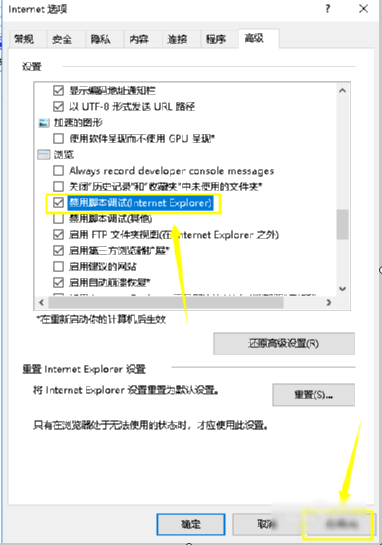
6.最后再重启浏览器即可解决问题~~~!